
Contenuto
- stadi
- Metodo 1 Fare clic premendo il tasto di controllo
- Metodo 2 Abilita clic con due dita
- Metodo 3 Usa un mouse esterno
Il famoso Steve Jobs, fondatore di Apple, odiava i pulsanti del mouse, ecco perché i prodotti Apple li usano almeno, se non del tutto. A partire da lì, da quando hai appena acquistato un MacBook, ti chiedi come puoi fare clic con il pulsante destro del mouse senza un pulsante. Sappi che è possibile e ci sono anche diversi modi per farlo.
stadi
Metodo 1 Fare clic premendo il tasto di controllo
-

Posiziona il cursore su ciò che vuoi fare clic. Tieni premuto il tasto Ctrl (Control). Si trova sulla riga inferiore della tastiera, a sinistra del tasto alt -

Quindi fare clic su ciò che si desidera fare clic. Tenendo premuto il tasto Ctrlaprirai il menu conuel.
Metodo 2 Abilita clic con due dita
-
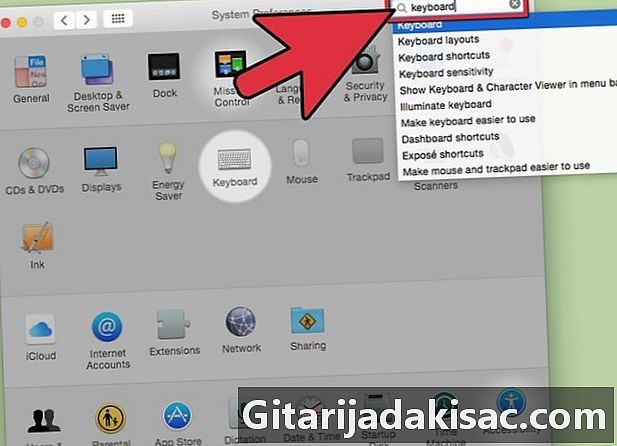
Clicca sul menu mela. selezionare Preferenze di Sistema ..., quindi aprire Tastiera e mouse. -
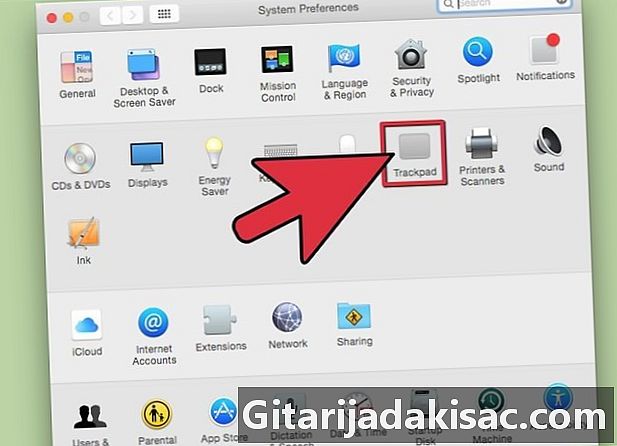
Clicca sull'icona trackpad. sotto la scheda Punta e clicca, seleziona la casella Clic secondario: fare clic o toccare con due dita. Fatto ciò, sarai in grado di fare clic con il tasto destro con due dita.- Nota bene : a seconda del tuo OS X, i nomi variano. Con alcune versioni, devi andare al gioco Punta e clicca e seleziona la casella etichettata Clic secondario.
-
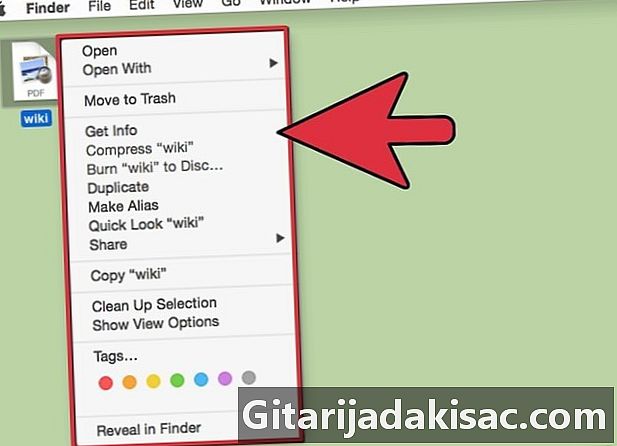
Posiziona il cursore su ciò che vuoi fare clic. Premere due dita sul touchpad per fare clic con il tasto destro. In tal modo, si aprirà il menu Conuel.
Metodo 3 Usa un mouse esterno
-
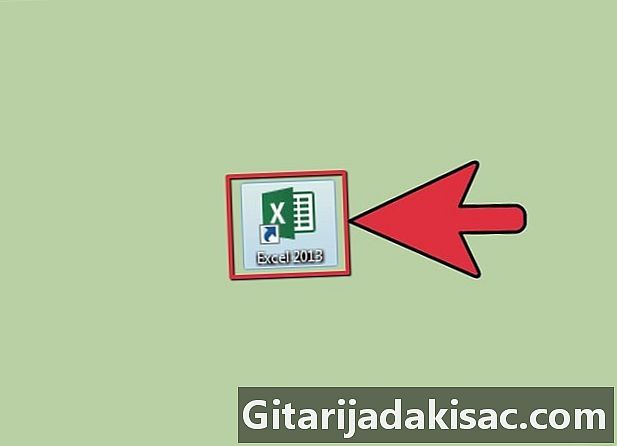
Sta a te vedere se preferisci avere un mouse attaccato. Alcuni programmi (Excel) sono più facili da gestire (per passare da una cella all'altra) con un mouse reale, motivo per cui alcuni utenti preferiscono collegarne uno sul proprio MacBook. -
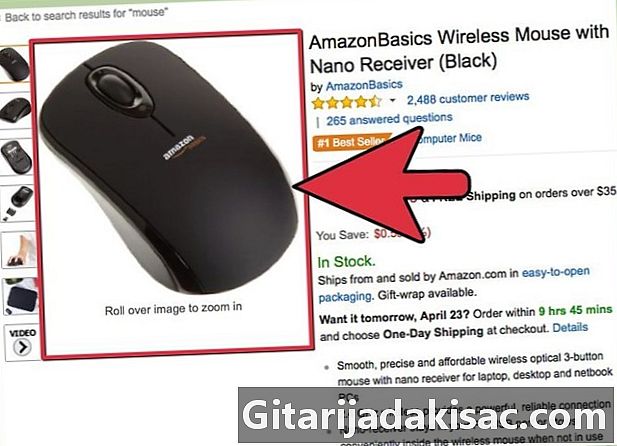
Preferibilmente collegare un mouse con due pulsanti. Può anche essere un mouse in un blocco, ma con due funzioni (Magic Mouse). Un mouse per PC Windows può essere adatto a condizione che abbia una presa USB. Anche se è un po '"eretico" (un mouse per PC su un Mac!), Dobbiamo riconoscere ciò che è pratico. Come è stato detto, puoi anche collegare un mouse Apple, come il "Magic Mouse".- Nelle preferenze di sistema, è possibile attivare un clic secondario del Magic Mouse. In questo modo, sarai in grado di fare tutti i clic giusti che desideri, come su qualsiasi mouse con due pulsanti.
-
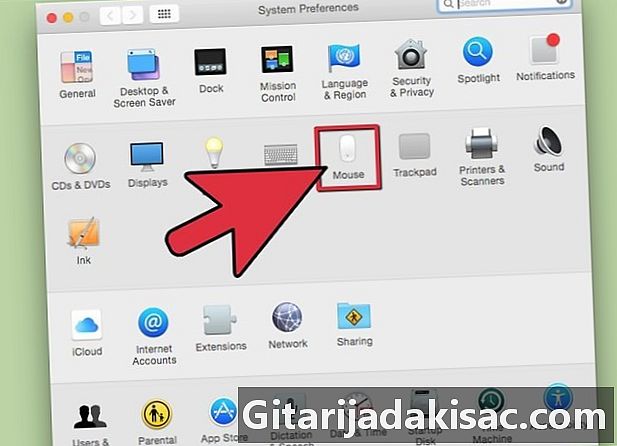
Collega il tuo mouse. Quest'ultimo può essere collegato a una porta USB o Bluetooth. Fatto ciò, il mouse è pronto per funzionare!